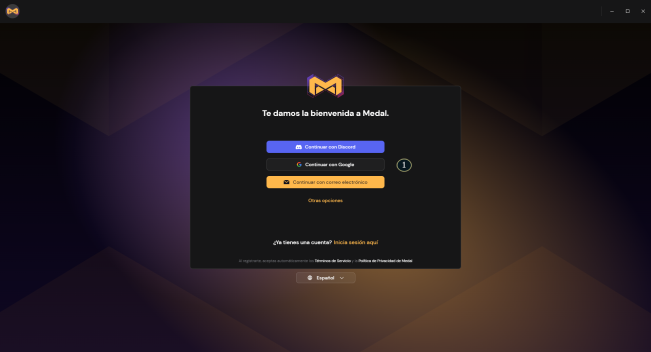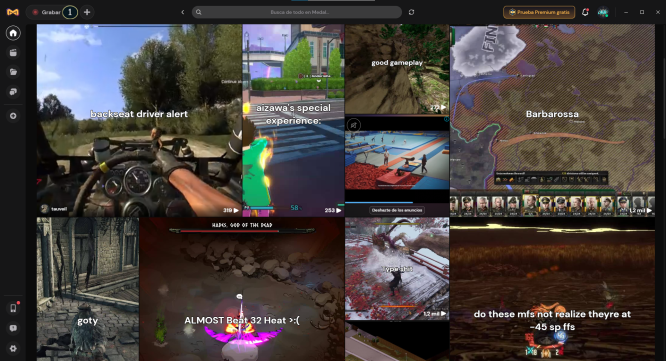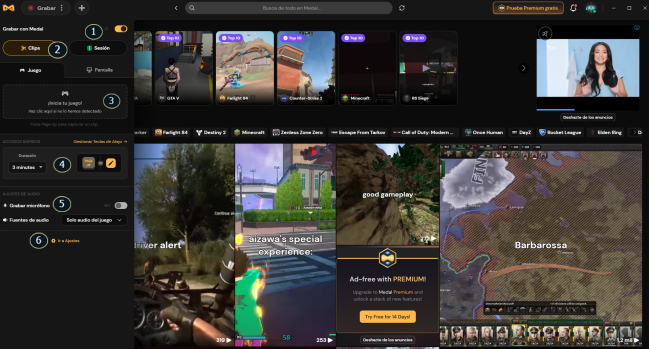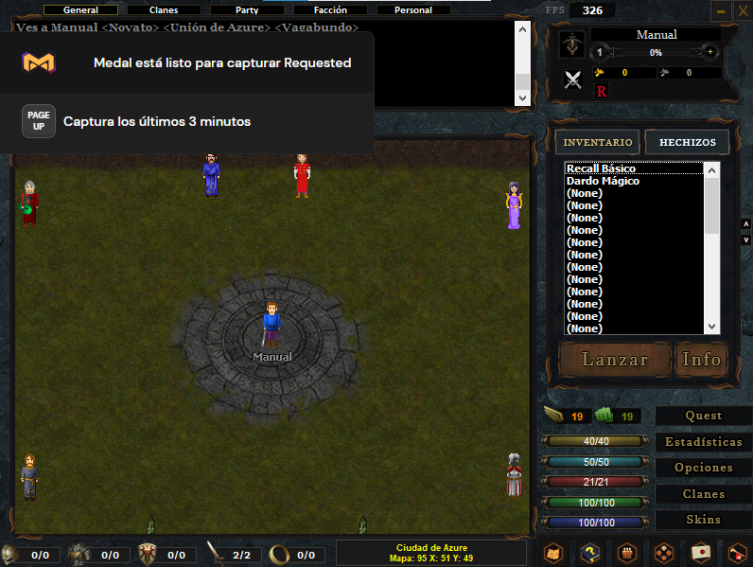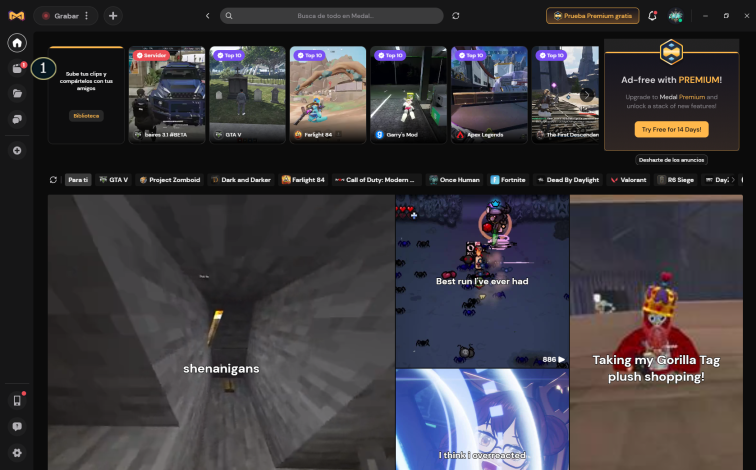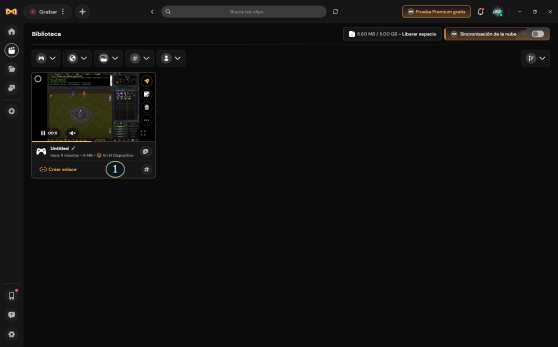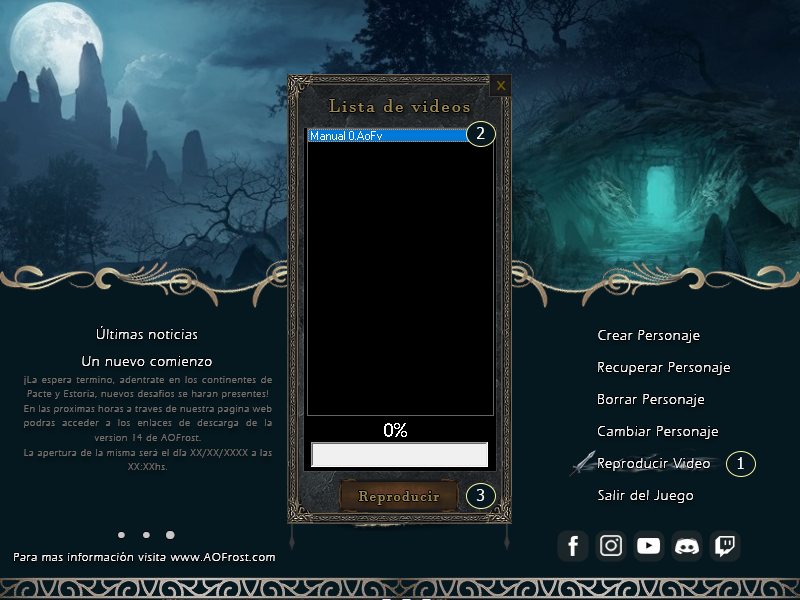(Página creada con «4k 1000 fps 1 link mediafire 100% real no feik») |
Sin resumen de edición |
||
| (No se muestran 14 ediciones intermedias del mismo usuario) | |||
| Línea 1: | Línea 1: | ||
En el mundo de AOFrost, cada personajes desarrolla su propia historia. | |||
En este sentido se interactúa con otros personajes, y en ciertas ocasiones es necesario cumplir con el ordenamiento y las reglas de juego iguales para todos. | |||
Es por esto que ante eventuales sucesos existe la posibilidad de grabar en video los hechos que se desarrollan, ya sea para denunciar alguna falta al reglamento o para guardar un recuerdo. | |||
== 🔹¿Cómo utilizar el sistema de grabación de videos? == | |||
Podrás utilizar nuestro sistema de grabación de videos incluido en el cliente el cual se explicará luego, aunque no es el mas recomendable de todos para este tipo de denuncias ya que el mismo solo graba a partir de cuando se inicia manualmente. | |||
El método mas recomendable es utilizar la aplicación [https://install.medal.tv/ Medal], la cual permanece grabando todo el tiempo que se este ejecutando y por medio de una tecla configurable podrás realizar un "Clip" de los últimos minutos de acuerdo a como se haya configurado la aplicación. | |||
La ventaja al utilizar [https://install.medal.tv/ Medal] es que al permanecer grabando constantemente les permitirá anticiparse ante una posible conducta antifaccionaria y / o cualquier otro tipo de falta al reglamento. Como asi tambien clipear cualquier sutuación que deseemos guardar. | |||
=== 🔷¿Cómo configurar Medal para ser utilizado en AOFrost? === | |||
{| class="wikitable" style="background:#000000;" | |||
|- style="background-color:#343434;" | |||
!<center>'''<big>Interfaz de Medal</big>'''</center> | |||
!<center>'''<big>Descripción</big>'''</center> | |||
|- | |||
|[[Archivo:MedalLogin.png|centro|sinmarco|651x651px]] | |||
|Procedemos a descargar e instalar [https://install.medal.tv/ Medal], una vez instalado se nos abrirá la interfaz principal tal como muestra la imagen. | |||
En caso de ya estar registrados deberemos saltear este paso. | |||
* [[Archivo:1.png|sinmarco|25x25px|Descripción Nº1]] Deberemos registrarnos mediante alguno de los siguientes métodos detallados, desde la misma interfaz podremos cambiar el idioma de la aplicación al de preferencia. | |||
Una vez ya registrados deberemos saltear los pasos de configuración , ya que serán configurados mas adelante. | |||
|- | |||
|[[Archivo:InterfazPrincipalMedal.png|centro|sinmarco|666x666px]] | |||
|Una vez en la interfaz principal realizaremos el siguiente paso. | |||
* [[Archivo:1.png|sinmarco|25x25px|Descripción Nº1]] Presiona sobre el botón de grabar para configurar [https://install.medal.tv/ Medal] | |||
|- | |||
|[[Archivo:InterfazGrabacionMedal.png|centro|sinmarco|649x649px]] | |||
| | |||
* [[Archivo:1.png|sinmarco|25x25px|Descripción Nº1]] La opción de grabar con [https://install.medal.tv/ Medal] debe estar activada | |||
*[[Archivo:2.png|sinmarco|25x25px|Descripción Nº2]] Pulsaremos sobre "Clips" | |||
*[[Archivo:3.png|sinmarco|25x25px|Descripción Nº3]] Deberemos iniciar AOFrost en modo pantalla completa o ventana y pulsar sobre "Inicia tu juego", buscaremos el proceso llamado "AoF" y seguimos los pasos de capturar el juego que nos indica [https://install.medal.tv/ Medal]. | |||
* [[Archivo:4.png|sinmarco|25x25px|Descripción Nº4]] En esta sección podremos configurar la duración de los videos y la tecla que presionaras para capturar un "Clip" ( lo recomendable es 3/5 minutos de grabación). | |||
*[[Archivo:5.png|sinmarco|25x25px|Descripción Nº5]] Destildaremos la opción de Grabar micrófono ya que no es necesario y en la fuentes de audio solo capturaremos el audio del juego. | |||
*[[Archivo:6.png|sinmarco|25x25px|Descripción Nº6]] En la sección de ajustes podrás cambiar la calidad del video, recomendamos grabar en 720p/1080p, por defecto [https://install.medal.tv/ Medal] ajusta este parámetro dependiendo del rendimiento de tu computadora. | |||
Una vez finalizados los pasos ya podremos capturar mediante la tecla asignada, no será necesario realizar esta configuración cada vez que inicies AOFrost ya que [https://install.medal.tv/ Medal] recordara dichos ajustes. | |||
|- | |||
|[[Archivo:ConfiguracionExitosaMedal.png|centro|sinmarco|753x753px]] | |||
|Finalizado el proceso, veremos la notificacion de [https://install.medal.tv/ Medal] que ya puede comenzar a capturar AOFrost con la tecla asignada previamente. | |||
|} | |||
==== 🔷¿Dónde localizar las grabaciones hechas por Medal? ==== | |||
{| class="wikitable" style="background:#000000;" | |||
|- style="background-color:#343434;" | |||
!<center>'''<big>Interfaz de Medal</big>'''</center> | |||
!<center>'''<big>Descripción</big>'''</center> | |||
|- | |||
|[[Archivo:UbicacionMedalGrabaciones.png|centro|sinmarco|756x756px]] | |||
|Una vez hayamos realizado algun clip, podremos ubicarlos en la biblioteca de [https://install.medal.tv/ Medal] | |||
* [[Archivo:1.png|sinmarco|25x25px|Descripción Nº1]] Ingresaremos a la biblioteca para acceder a las grabaciones | |||
|- | |||
|[[Archivo:GrabacionesMedal.png|centro|sinmarco|558x558px]] | |||
|Ya localizadas las grabaciones, veremos la siguiente interfaz. | |||
* [[Archivo:1.png|sinmarco|25x25px|Descripción Nº1]] Podremos presionar sobre "Crear enlace" para compartir el mismo a nuestro sistema de soporte en [https://www.aofrost.com/discord Discord] , dicho enlace permanecerá activo durante 15 días. Aunque si también lo deseamos podremos subir el archivo buscando la ubicación del mismo con click derecho y alojarlo en otra plataforma para compartir archivos/videos. | |||
|} | |||
=== 🔷¿Como utilizar el sistema de grabación de videos del cliente AOFrost? === | |||
{| class="wikitable" style="background:#000000;" | |||
|- style="background-color:#343434;" | |||
!<center><big>'''Grabación de videos'''</big></center> | |||
!<center><big>'''Descripción'''</big></center> | |||
|- | |||
|[[Archivo:GrabacionVideos.png|sinmarco|708x708px]] | |||
| | |||
* Una vez te encuentres en la [[Primeros pasos|interfaz de juego]] podrás comenzar una grabación presionando la tecla [[Archivo:F3.png|sinmarco|25x25px|Tecla F3]] del teclado. | |||
* Ya presionada la tecla nos aparecerá en la consola de información que una filmación fue iniciada tal como se muestra en la imagen. | |||
* Para finalizar la grabación deberemos volver a pulsar la tecla [[Archivo:F3.png|sinmarco|25x25px|Tecla F3]] de nuestro teclado. | |||
|} | |||
==== 🔷¿Cómo reproducir los videos? ==== | |||
{| class="wikitable" style="background:#000000;" | |||
|- style="background-color:#343434;" | |||
!<center><big>'''Reproducción de videos'''</big></center> | |||
!<center><big>'''Descripción'''</big></center> | |||
|- | |||
|[[Archivo:ReproduccionVideos.png|centro|sinmarco|800x800px]] | |||
|Para reproducir los videos deberemos dirigirnos a la [[Primeros pasos|interfaz de inicio]] del juego. | |||
* [[Archivo:1.png|sinmarco|25x25px|Descripción No1]] Pulsaremos sobre "'''Reproducir Video'''" para que se nos abra la lista de videos. | |||
* [[Archivo:2.png|sinmarco|25x25px|Descripción No2]] Seleccionaremos un video de la lista. | |||
* [[Archivo:3.png|sinmarco|25x25px|Descripción No3]] Pulsaremos sobre el botón de Reproducir para comenzar la reproducción del video seleccionado previamente. | |||
* [[Archivo:4.png|sinmarco|25x25px|Descripción No4]] Una vez dentro de la interfaz de juego presionaremos la tecla [[Archivo:F3.png|sinmarco|25x25px|Tecla F3]] para dar comienzo a la reproducción y si queremos pausar la misma volveremos a presionar la tecla previamente indicada. | |||
Para seleccionar otro video de la lista, bastara con cerrar el juego desde la [[Archivo:Cerrar.jpg|Botón Cerrar]] de la [[Primeros pasos|interfaz de juego]] y seleccionar otro para repetir los pasos previamente explicados. | |||
|} | |||
==== 🔷Aclaraciones importantes ==== | |||
* La duración máxima por video es de 5 minutos ( una vez completado los 5 minutos, comenzara automáticamente otra grabación.) | |||
* El formato de grabación es .AoFv dicho formato es exclusivo y solo se podr芍 reproducir dentro del cliente del juego. | |||
* Para poder extraer los videos podrás utilizar alguna otra herramienta de grabación mientras los estás reproduciendo. | |||
* No se podrán adelantar ni retroceder dichos videos. | |||
__FORZAR_TDC__ | |||
Revisión actual - 17:55 17 ago 2024
En el mundo de AOFrost, cada personajes desarrolla su propia historia.
En este sentido se interactúa con otros personajes, y en ciertas ocasiones es necesario cumplir con el ordenamiento y las reglas de juego iguales para todos.
Es por esto que ante eventuales sucesos existe la posibilidad de grabar en video los hechos que se desarrollan, ya sea para denunciar alguna falta al reglamento o para guardar un recuerdo.
🔹¿Cómo utilizar el sistema de grabación de videos?
Podrás utilizar nuestro sistema de grabación de videos incluido en el cliente el cual se explicará luego, aunque no es el mas recomendable de todos para este tipo de denuncias ya que el mismo solo graba a partir de cuando se inicia manualmente.
El método mas recomendable es utilizar la aplicación Medal, la cual permanece grabando todo el tiempo que se este ejecutando y por medio de una tecla configurable podrás realizar un "Clip" de los últimos minutos de acuerdo a como se haya configurado la aplicación.
La ventaja al utilizar Medal es que al permanecer grabando constantemente les permitirá anticiparse ante una posible conducta antifaccionaria y / o cualquier otro tipo de falta al reglamento. Como asi tambien clipear cualquier sutuación que deseemos guardar.
🔷¿Cómo configurar Medal para ser utilizado en AOFrost?
| Procedemos a descargar e instalar Medal, una vez instalado se nos abrirá la interfaz principal tal como muestra la imagen.
En caso de ya estar registrados deberemos saltear este paso.
Una vez ya registrados deberemos saltear los pasos de configuración , ya que serán configurados mas adelante. | |
Una vez en la interfaz principal realizaremos el siguiente paso.
| |
Una vez finalizados los pasos ya podremos capturar mediante la tecla asignada, no será necesario realizar esta configuración cada vez que inicies AOFrost ya que Medal recordara dichos ajustes. | |
| Finalizado el proceso, veremos la notificacion de Medal que ya puede comenzar a capturar AOFrost con la tecla asignada previamente. |
🔷¿Dónde localizar las grabaciones hechas por Medal?
| Una vez hayamos realizado algun clip, podremos ubicarlos en la biblioteca de Medal | |
Ya localizadas las grabaciones, veremos la siguiente interfaz.
|
🔷¿Como utilizar el sistema de grabación de videos del cliente AOFrost?
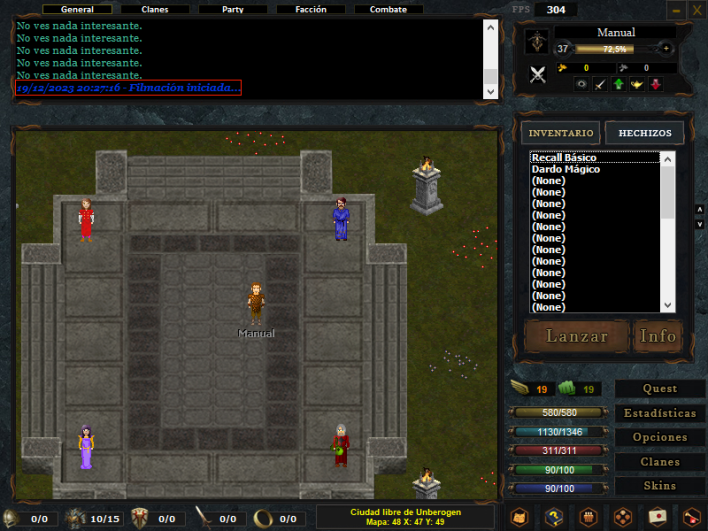
|
|
🔷¿Cómo reproducir los videos?
Para reproducir los videos deberemos dirigirnos a la interfaz de inicio del juego.
|
🔷Aclaraciones importantes
- La duración máxima por video es de 5 minutos ( una vez completado los 5 minutos, comenzara automáticamente otra grabación.)
- El formato de grabación es .AoFv dicho formato es exclusivo y solo se podr芍 reproducir dentro del cliente del juego.
- Para poder extraer los videos podrás utilizar alguna otra herramienta de grabación mientras los estás reproduciendo.
- No se podrán adelantar ni retroceder dichos videos.